- Auteur Abigail Brown [email protected].
- Public 2023-12-17 06:47.
- Dernière modifié 2025-01-24 12:09.
Le clavier est le matériel informatique utilisé pour saisir du texte, des caractères et d'autres commandes dans un ordinateur ou un appareil similaire.
Même si le clavier est un périphérique externe dans un système de bureau (il se trouve à l'extérieur du boîtier principal de l'ordinateur), ou est "virtuel" dans une tablette PC, c'est une partie essentielle du système informatique complet.
Microsoft et Logitech sont parmi les fabricants de claviers physiques les plus populaires, mais de nombreux autres fabricants de matériel les produisent également.
Description physique du clavier
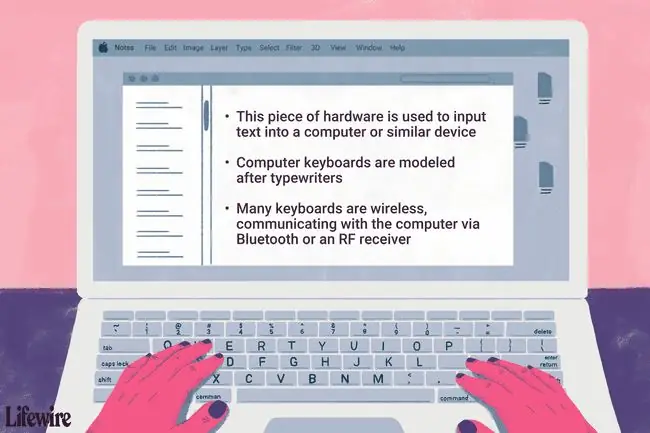
Les claviers d'ordinateur modernes ont été inspirés des claviers de machines à écrire classiques et sont toujours très similaires. De nombreuses dispositions de clavier sont disponibles dans le monde (comme Dvorak et JCUKEN), mais la plupart des claviers de langue anglaise sont de type QWERTY. D'autres langues ont des formats par défaut différents, tels que QWERTZ pour l'allemand et AZERT pour le français.
La plupart des claviers ont des chiffres, des lettres, des symboles, des touches fléchées, etc., mais certains ont également un pavé numérique, des fonctions supplémentaires comme le contrôle du volume, des boutons pour éteindre ou mettre l'appareil en veille, des touches de raccourci programmables dédiées, des touches qui s'allument lorsque vous appuyez dessus, ou même une souris trackball intégrée conçue pour fournir un moyen facile d'utiliser à la fois le clavier et la souris sans avoir à lever la main du clavier.
Types de connexion du clavier
De nombreux claviers sont sans fil, communiquant avec l'ordinateur via Bluetooth ou un récepteur RF.
Les claviers filaires se connectent à la carte mère via un câble USB, souvent le connecteur USB Type-A, mais certains utilisent plutôt USB-C. Les claviers plus anciens se connectent via une connexion PS/2. Les claviers des ordinateurs portables sont bien sûr intégrés, mais techniquement ils seraient considérés comme "câblés" puisque c'est ainsi qu'ils sont connectés à l'ordinateur.
Les claviers sans fil et filaires nécessitent un pilote de périphérique spécifique pour pouvoir être utilisés avec l'ordinateur. Les pilotes pour les claviers standard non avancés n'ont généralement pas besoin d'être téléchargés car ils sont déjà inclus dans le système d'exploitation.
Les tablettes, téléphones et autres ordinateurs dotés d'interfaces tactiles n'incluent souvent pas de clavier physique. Cependant, la plupart ont des prises USB ou des technologies sans fil qui permettent de connecter des claviers externes.
Comme les tablettes, pratiquement tous les smartphones modernes ont des claviers à l'écran qui s'affichent lorsque vous en avez besoin.
Les ordinateurs portables et les netbooks ont des claviers intégrés mais, comme les tablettes, peuvent avoir des claviers externes connectés via USB.
Raccourcis clavier
Bien que la plupart d'entre nous utilisent un clavier presque tous les jours, il y a de nombreuses touches que vous n'utilisez probablement pas, ou du moins vous ne savez pas pourquoi vous les utilisez. Vous trouverez ci-dessous quelques exemples de touches de clavier qui peuvent être utilisées ensemble pour former une nouvelle fonction.
Touches de modification
Certaines touches avec lesquelles vous devriez vous familiariser sont appelées touches de modification. Vous en verrez probablement certains dans les guides de dépannage ici sur ce site Web; les touches Control, Shift et "Image" sont des touches de modification. Les claviers Mac utilisent les touches Option et Commande comme touches de modification - voir Équivalents du clavier Windows pour les touches spéciales du Mac pour en savoir plus à ce sujet. alt="
Contrairement à une touche normale comme une lettre ou un chiffre, les touches de modification modifient la fonction d'une autre touche. La fonction habituelle de la touche 7, par exemple, est de saisir le chiffre 7, mais si vous maintenez enfoncées simultanément les touches Shift et 7, le signe esperluette (&) est produit.
Certains des effets d'une touche de modification peuvent être vus sur le clavier comme des touches qui ont deux actions, comme la touche 7. Les touches comme celle-ci ont deux fonctions, où l'action la plus haute est activée avec la touche Shift.
Ctrl+C est un raccourci clavier que vous connaissez probablement. Il est utilisé pour copier quelque chose dans le presse-papiers afin que vous puissiez utiliser la combinaison Ctrl+V pour le coller.
Un autre exemple de combinaison de touches de modification est Ctrl+Alt+Suppr qui peut être utilisé pour éteindre, se déconnecter, accéder au Gestionnaire des tâches, redémarrer un ordinateur, etc. La fonction de ces touches n'est pas aussi évidente car les instructions d'utilisation ne sont pas disposées sur le clavier comme la touche 7. Ceci est un exemple courant de la façon dont l'utilisation des touches de modification peut produire un effet qu'aucune des touches ne peut produire seule, indépendamment des autres.
Alt+F4 est un autre raccourci clavier. Celui-ci ferme instantanément la fenêtre que vous utilisez actuellement. Que vous soyez dans un navigateur Web ou que vous parcouriez des images sur votre ordinateur, cette combinaison fermera instantanément celle sur laquelle vous vous concentrez.
Touche Windows
Bien que l'utilisation courante de la touche Windows (c'est-à-dire la touche de démarrage, la touche drapeau, la touche logo) soit pour ouvrir le menu Démarrer, elle peut être utilisée pour beaucoup de choses.
Win+D est un exemple d'utilisation de cette touche pour afficher/masquer rapidement le bureau. Win+E est un autre outil utile qui ouvre rapidement l'explorateur de fichiers. Win+X (ouvre le menu utilisateur avancé) est notre favori.
Certains claviers ont des touches uniques qui ne fonctionnent pas de la même manière qu'un clavier traditionnel. Par exemple, le clavier de jeu TeckNet Gryphon Pro comprend 10 touches qui peuvent enregistrer des macros.
Modifier les options du clavier
Sous Windows, vous pouvez modifier certains paramètres de votre clavier, comme le délai de répétition, le taux de répétition et le taux de clignotement, à partir du Panneau de configuration.
Vous pouvez apporter des modifications avancées à un clavier à l'aide d'un logiciel tiers comme SharpKeys. Il s'agit d'un programme gratuit qui édite le registre Windows pour remapper une clé à une autre ou désactiver complètement une ou plusieurs clés.
SharpKeys est extrêmement utile s'il vous manque une touche du clavier. Par exemple, si vous n'avez pas la touche Entrée, vous pouvez remapper la touche de verrouillage des majuscules (ou la touche F1, etc.) à la fonction Enter, supprimant essentiellement les capacités de l'ancienne clé pour retrouver l'utilisation de la seconde. Il peut également être utilisé pour mapper des touches sur des contrôles Web tels que Actualiser, Retour, etc.
Le Microsoft Keyboard Layout Creator est un autre outil gratuit qui vous permet de modifier rapidement la disposition de votre clavier. Little Tiny Fish a une bonne explication sur la façon d'utiliser le programme.
Vous pouvez également réaffecter les touches d'un clavier Mac via les Préférences Système.
FAQ
Qu'est-ce qu'un clavier mécanique ?
Les claviers mécaniques ont des interrupteurs physiques sous les touches. Lorsque vous appuyez sur une touche, vous appuyez sur son bouton, recréant l'expérience de la frappe sur une machine à écrire. Par conséquent, les claviers mécaniques peuvent aider à augmenter la précision de frappe.
Qu'est-ce qu'un clavier à membrane ?
Les claviers à membrane ont des coussinets de pression au lieu de touches mobiles séparées. Les claviers à membrane ne fournissent pas beaucoup de retour tactile, ce qui les rend difficiles à utiliser comme claviers d'ordinateur.
Qu'est-ce qu'un clavier rétro-éclairé ?
Les claviers rétroéclairés ont des lumières sous les touches qui illuminent les lettres et les symboles sur les touches. Cet éclairage rend les touches visibles dans les environnements à faible luminosité. Les touches les plus courantes pour allumer les lumières du clavier sur les ordinateurs Windows sont F5, F9 et F11.






